电脑版本低怎么安装微信 电脑打开微信显示版本过低
时间:2024-01-27 来源:互联网 浏览量:
随着微信的普及和应用范围的扩大,许多人都希望能够在电脑上使用微信来方便地与他人保持联系,有时候我们在尝试安装微信或打开已安装的微信时,却会遇到一个让人困惑的问题——电脑版本过低。这意味着我们的电脑不符合微信的系统要求,因此无法正常使用该应用。对于这个问题,我们应该如何解决呢?本文将为大家介绍一些解决办法,帮助大家顺利在电脑上安装并使用微信。
具体步骤:
1.首先打开电脑找到微信应用后在登录微信,登录微信的时候。会提示您的微信版本过低。
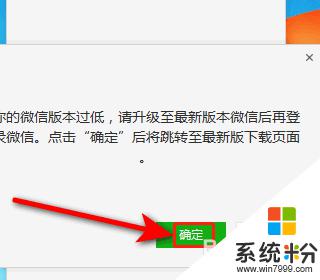
2.那么怎么解决呢?接下来我们打开百度浏览器搜索“微信官网”,点击进入,如下图所示。
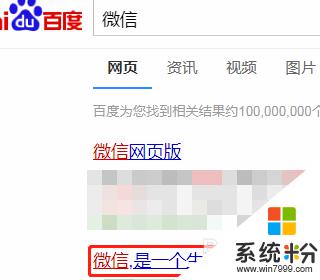
3.随后我们进入到微信官网之后,找到微信windows版。点击微信windows版,之后点击下载,如图所示。
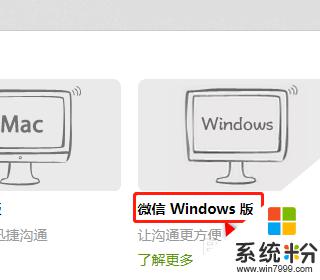
4.然后下载成功完成之后,在点击“运行”。之后在点击“安装微信”,如下图所示。
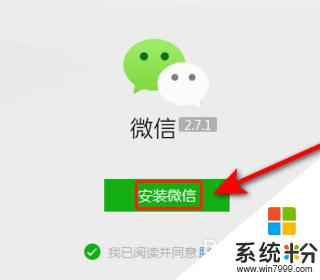
5.最后安装成功以后,点击开始使用,开始使用之后,扫码就可以登录电脑微信了。
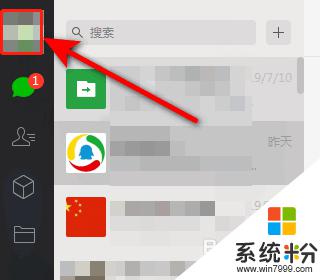
以上是如何在电脑版本中安装微信的全部内容,如果遇到这种情况,您可以按照上面的步骤来解决问题,非常简单快速。
我要分享:
